EXTRESCOPY: L'utilité la plus rapide de la copie / des fichiers et dossiers déplacés sous Windows

La plupart du temps, quand nous devons en faire un sauvegarde al données et fichiers personnels, ou quand il faut le déplacer grande quantité d'informations d'un périphérique de stockage de l'autre, on se retrouve dans la situation d'attendre un bon laps de temps (voire quelques heures) jusqu'à ce que l'opération soit terminée. Copie extrême C'est O utilitaire pour Windows soins améliore considérablement la vitesse de copie des fichiers (de 20% à 120% par rapport à Windows Explorer, en fonction de la quantité de fichiers transférés, et s'est également révélé beaucoup plus rapide que d'autres utilitaires de copie populaires tels que SuperCopieur ou TeraCopie) et propose quelques caractéristique-uri des aides, comme celui de vérifier les fichiers qui doivent être déplacés/copiés.
Une autre fonctionnalité importante d'ExtremeCopy est l'intégration d'options Copie extrême et Pâte extrême Californie options de copie par défaut dans l'Explorateur Windows. Autrement dit, après avoir installé l'application, les opérations Copier / coller sera effectué avec ExtremeCopy.
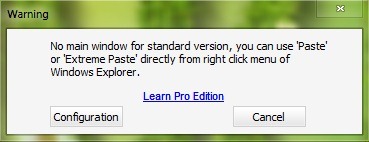
Au cas où vous voudriez utiliser l'utilitaire de copie Windows, cliquez sur Configuration Et vous disperserez l'option En tant que copieur par défaut d'Explorer.
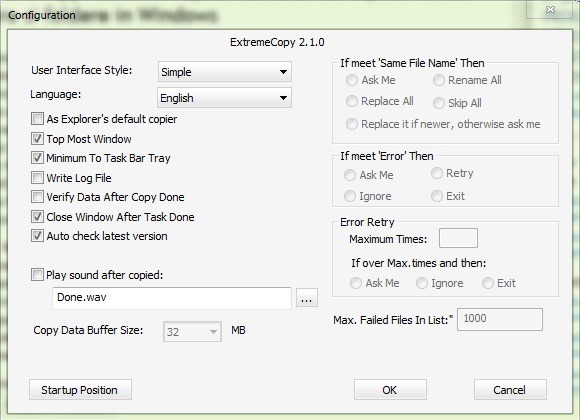
Après avoir démarré le processus de copie/déplacement des fichiers, une boîte de dialogue s'affiche pour informer l'utilisateur de vitesse de transfert, STATUT, le temps écoulé depuis le début de la copie et le temps restant jusqu'à la fin de la tâche. De plus, les boutons sont également affichés Pause et Sauter pour un meilleur administration dans le cas transferts de données volumineux.
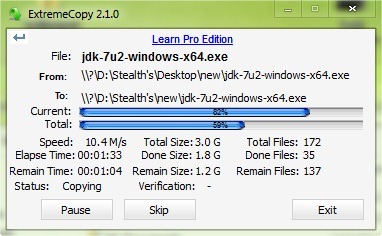
ExtremeCopy est disponible dans deux versions: un standard, gratuit, si un pro, au prix de 19,95$ (la version payante est disponible sous Essai gratuit de 30 jours).
In plus fata de versiunea standard, ExtremeCopy Pro a un Interface simple, avec deux partitions : une pour Les dossiers source et un autre pour dossier de destination. Pour ajouter un ou plusieurs dossiers dont vous souhaitez copier/déplacer les fichiers, cliquez sur le bouton à droite de Fichier/Dossier source, et pour sélectionner le dossier de destination, cliquez sur le bouton à droite Dossier de destination. Tout ajout de dossier incorrect peut être facilement supprimé à l'aide des boutons Retirer, et s'il y a plusieurs entrées erronées dans la liste des dossiers, vous pouvez utiliser le bouton Clair pour nettoyer.
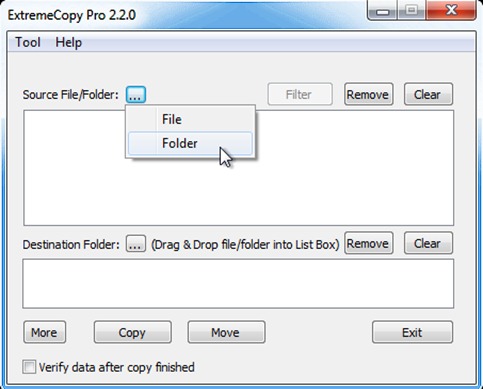
Pour vérifier si les données/fichiers ont été copiés/transférés correctement, avant de démarrer la copie, cochez l'option Vérifier les données une fois la copie terminée. Également pour plus d'options telles que l'option de import/export d'informations à partir d'un fichier, cliquez sur le bouton Plus.
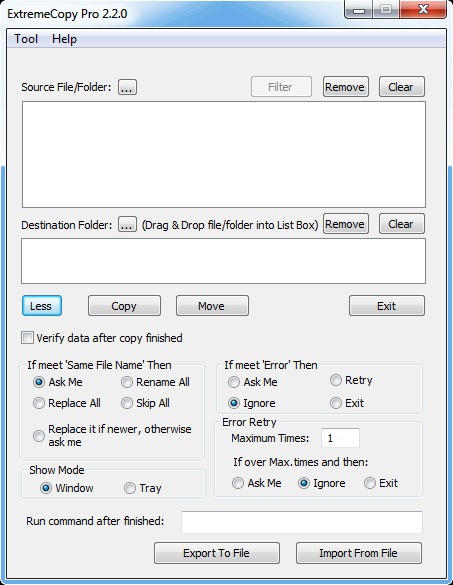
Pour changer la configuration les utilitaires (interface, langue, notifications, etc.) allez dans Outil > Configuration.
Les personnes intéressées par la version Pro d'ExtremeCopy peuvent visiter site-ul officiel de la demande.
Remarque : L'application est compatible avec Windows XP, Windows Vista, Windows 7 et Windows 8
Réglages furtifs – ExtremeCopy : L'utilitaire le plus rapide pour copier/déplacer des fichiers et des dossiers sous Windows
EXTRESCOPY: L'utilité la plus rapide de la copie / des fichiers et dossiers déplacés sous Windows
Quoi de neuf
À propos Stealth
Passionné de technologie, j'écris avec plaisir sur StealthSettings.com depuis l'année 2006. J'ai une vaste expérience des systèmes d'exploitation : macOS, Windows et Linux, ainsi que des langages de programmation et des plateformes de blogging (WordPress) et pour les boutiques en ligne (WooCommerce, Magento, PrestaShop).
Voir tous les messages de StealthVous pourriez également être intéressé par...


4 réflexions sur “EXTRESCOPY: L'utilité la plus rapide de la copie / des fichiers et dossiers déplacés sous Windows”